Возникновение проблем с подключением к Интернету в Windows 8 называется «Ограниченное подключение». В этом случае может случиться все что угодно: от оборвавшегося кабеля на входе до вирусов в операционной системе.
Алгоритм поиска неисправности
Как исправить ситуацию на ПК или ноутбуке с Windows 8, если вы видите сообщение «Соединение ограничено»? Рассмотрим распространенный вариант подключения к интернету: сетевой кабель от модема, от провайдера, протянут к роутеру. Через роутер, в свою очередь, организуется локальная сеть с компьютером Windows 8, через которую возможно подключение других устройств через LAN-порты или по Wi-Fi.
Если у вас похожая ситуация, то:
Узнайте, как сбросить настройки маршрутизатора здесь.
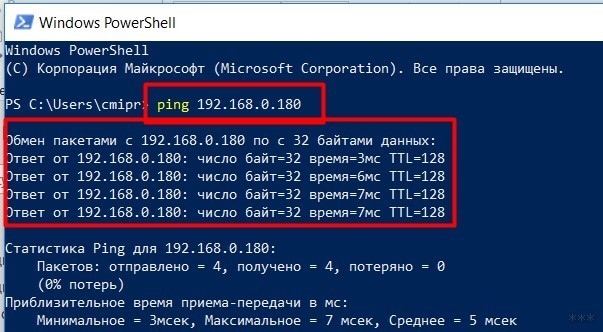
Распространенная причина отсутствия интернета – банальное отключение услуг из-за неуплаты. Прежде чем мучить настройки Windows, убедитесь, что у вас оплачен интернет и баланс вашего счета положительный.
Если вы столкнулись с проблемой ограничения сети, советую посмотреть следующее видео:
Сброс сетевых настроек
Рекомендуется использовать командную строку и вводить команды по очереди:

Переустановка драйверов сетевой карты
Не часто, но бывает, что драйвера были повреждены при установке или удалении программ, тесно связанных с настройками сетевого протокола. Чтобы переустановить драйверы:
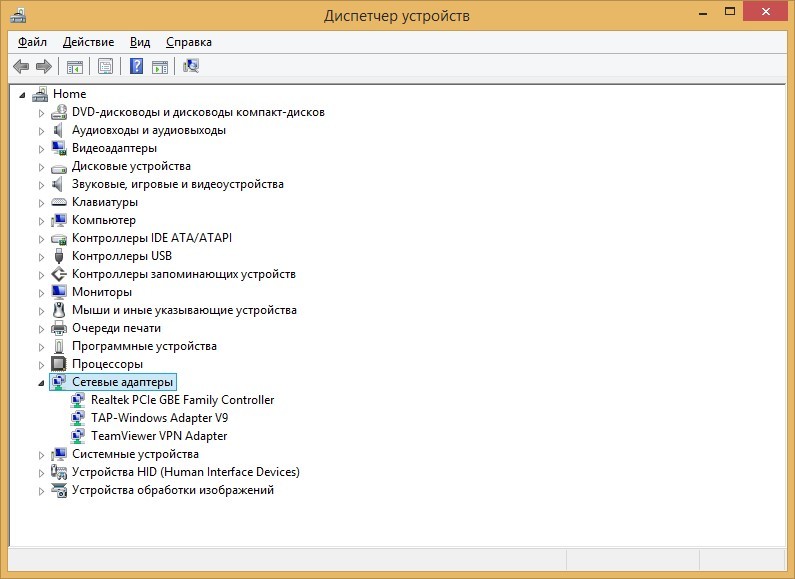
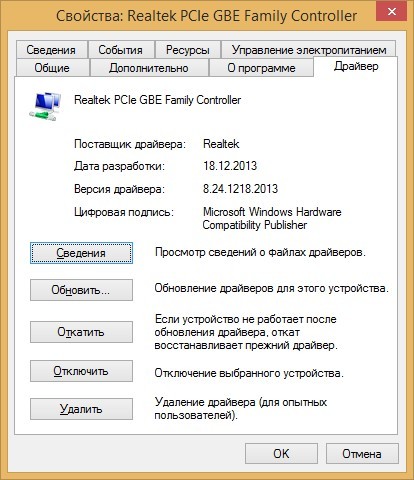
Перед этим рекомендуется скачать на компьютер необходимые драйвера или поискать их в локальной базе DriverPack Solution.
После удаления и установки драйвера необходимо перезагрузить ПК.
Настройки сети при включенном DHCP-сервере на роутере
Если в настройках маршрутизатора включен DHCP-сервер, введенный вручную сетевой адрес может не совпадать с диапазоном адресов на ПК. Это может быть причиной неисправности, которая устраняется следующим образом:

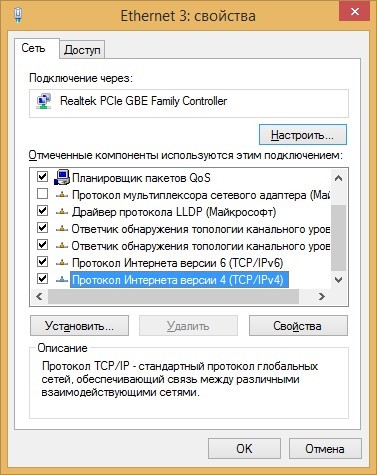
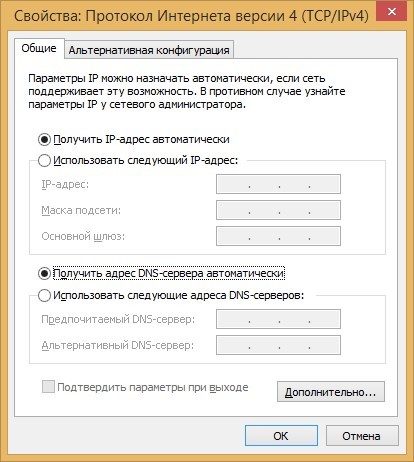
Если интернет работает, но не работают некоторые сайты или подключение к сети занимает больше времени, чем обычно, установите альтернативный DNS. Например, DNS Cloudflare 1.1.1.1 и 1.0.0.1.
Настройки антивируса
Если в операционной системе установлен антивирус, то в сети, а точнее в брандмауэре, применяются другие настройки протокола безопасности. Чтобы эти настройки не мешали правильной работе сетевого подключения, рекомендуется временно приостановить работу антивируса.
На примере Аваст:
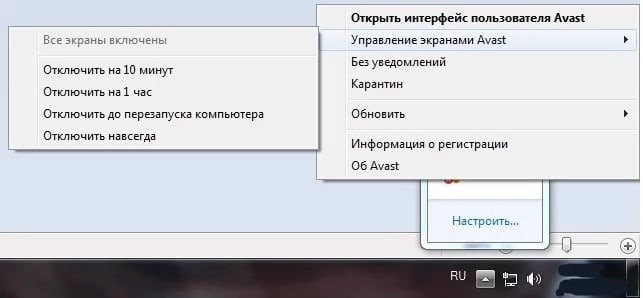
Настройки сетевого адаптера Broadcom
Может возникнуть проблема с получением сертификата адаптером Broadcom. Что делать, если сеть на ПК с Windows 8 ограничена по этой причине:
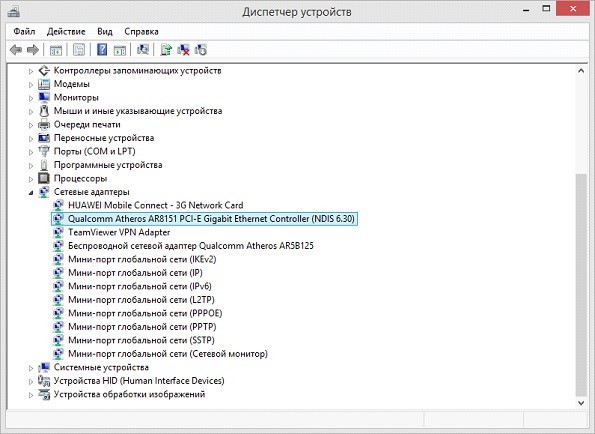
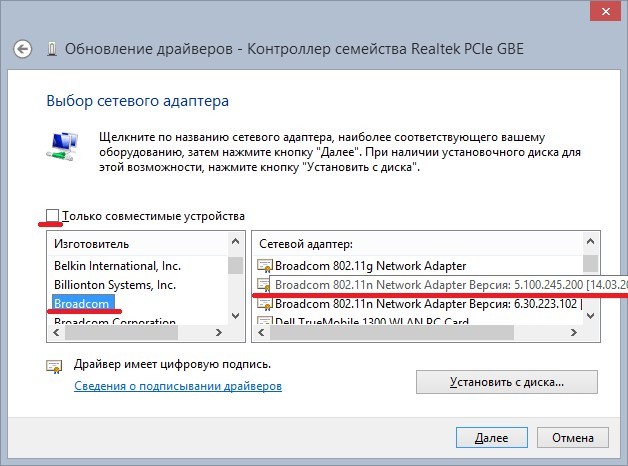
Не забудьте сначала перезагрузить компьютер!
Изменение параметра регистра
Если Интернет работает, а желтый восклицательный знак все еще присутствует, возможно, функция NCSI работает неправильно и ее необходимо отключить.
За это:
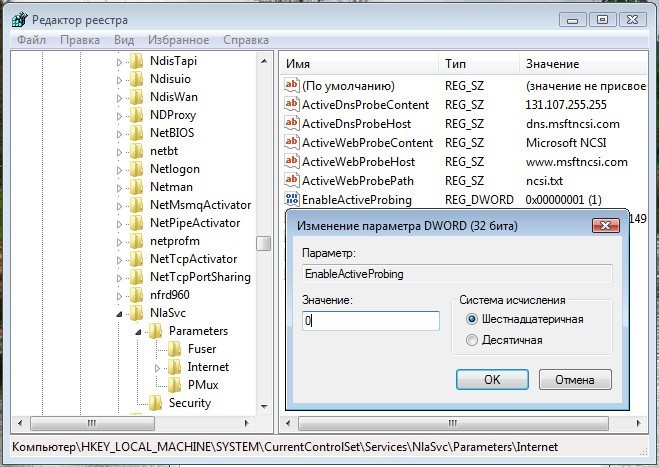
Проверьте, не появляется ли снова уведомление о том, что Wi-Fi или кабельное подключение к Интернету ограничено в Windows 8.
Заключение
Что делать, если возникли проблемы с интернетом? Узнать на каком этапе или устройстве нет интернета: оборудование провайдера, WAN-кабель, роутер, LAN-кабель или Wi-Fi, система Windows на компьютере.
Основные проблемы в операционной системе кроются в сбое сетевых настроек или драйверов адаптера. Также сбои возможны из-за некорректного согласования сетевого диапазона ПК и роутера, протоколов антивирусной безопасности или некорректной обработки DNS-серверов. Если есть доступ к глобальной сети и желтый восклицательный знак не снимается при перезагрузке, избавиться от него можно через реестр Windows.





